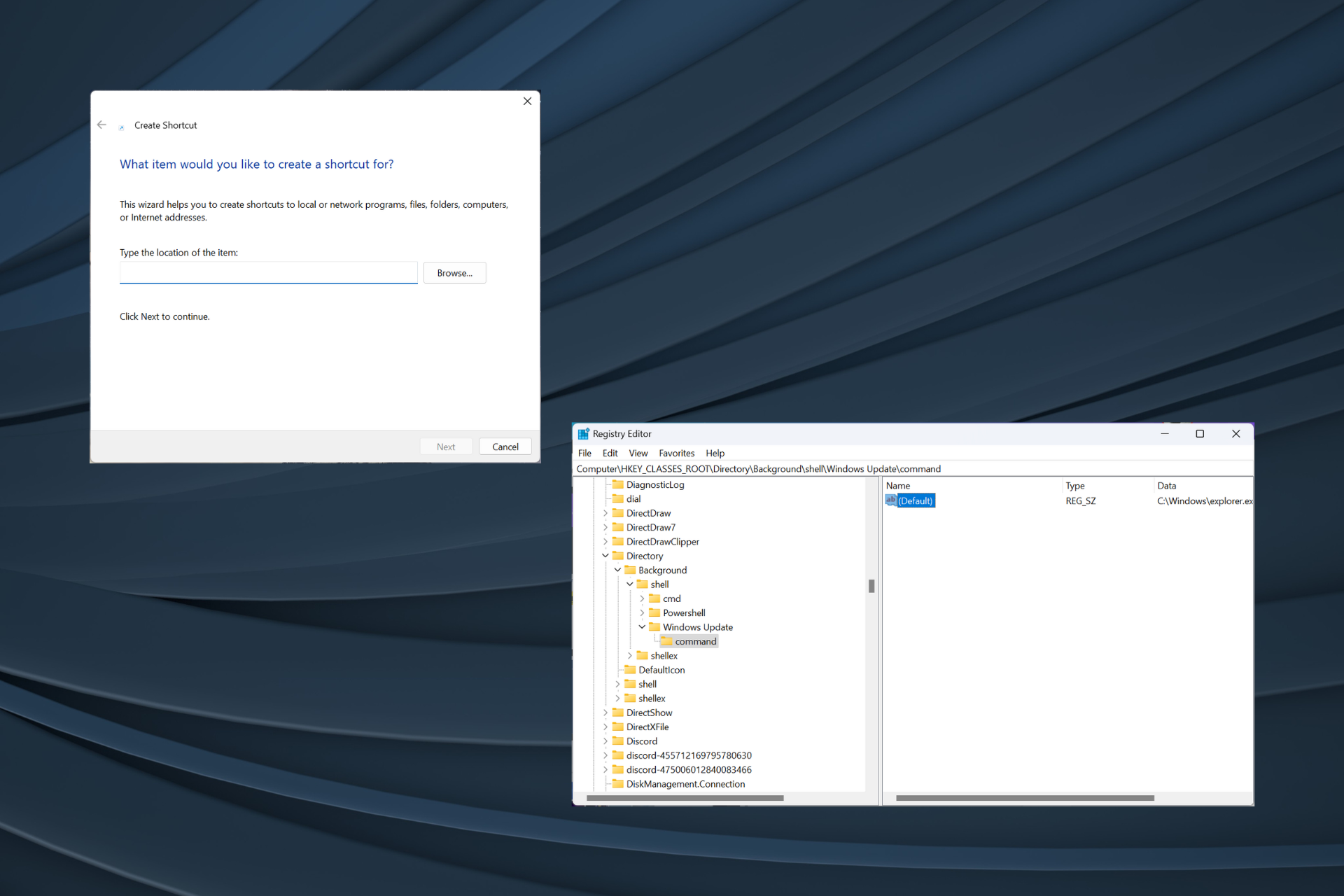
如果您依靠“设置”应用执行最微不足道的操作或更改 Windows 配置,为什么不在 Windows 11 中创建“设置”快捷方式?使用我们的指南时不会超过一分钟。
多年来,“设置”应用程序发生了巨大变化,功能和选项被移动。甚至以前可以通过控制面板和设置访问的一些功能现在也是后者独有的,这使得快捷方式创建变得更加重要。
创建“设置”快捷方式的好处
- 有助于节省大量时间,尤其是在访问位于应用程序深处的页面时。
- 能够为单个页面创建快捷方式。
- 设置键盘快捷键以打开专用设置。
如何在 Windows 11 中为设置创建桌面快捷方式?
- 打开Microsoft的官方文档以查看各个设置页面的 URI(唯一资源标识符)。以下是您通常需要的一些:
- 首页: 毫秒设置:
- 家庭和其他人:ms-settings:其他用户
- 登录选项:毫秒设置:登录选项
- Windows Hello setup: ms-settings:signinoptions-launchfaceenrollment(英语:signinoptions-launchfaceenrollment)
- 默认应用:毫秒设置:默认应用
- 管理可选功能:ms-设置:可选功能
- 蓝牙:毫秒设置:蓝牙
- 触摸板:毫秒设置:设备触摸板
- 显示:毫秒设置:轻松访问显示
- 网络和互联网:毫秒设置:网络状态
- 无线网络: 毫秒设置:网络无线网络
- 以太网:毫秒设置:网络以太网
- 背景:毫秒设置:个性化背景
- 日期和时间:毫秒设置:日期和时间
- Windows Update: ms-settings:windowsupdate
- Windows Security: ms-settings:windowsdefender
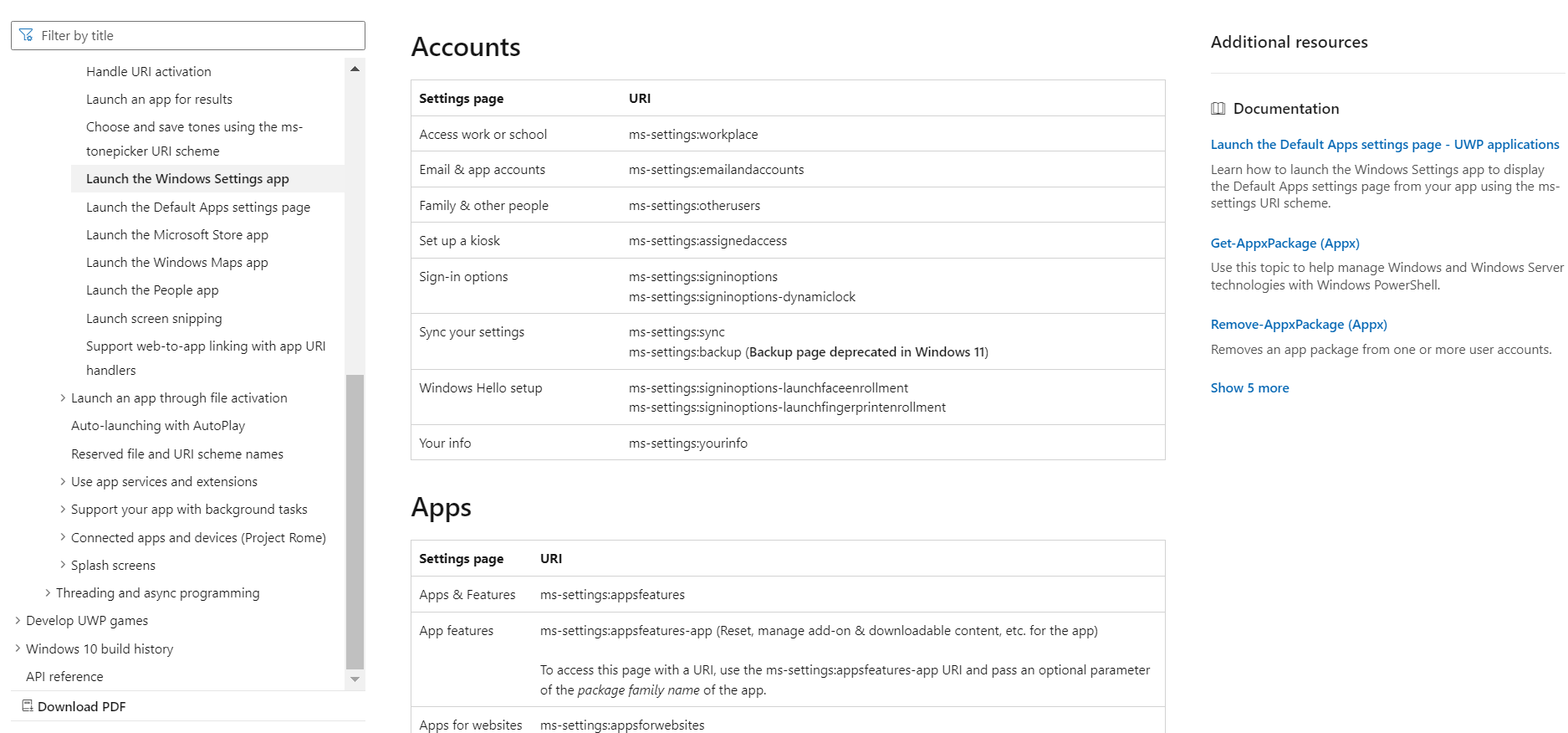
- 现在,右键单击桌面,将光标悬停在“新建”上,然后从弹出菜单中选择“快捷方式”。
- 粘贴希望快捷方式重定向到的“设置”页面的路径,然后单击“下一步”。例如,要创建“设置”主页快捷方式,请使用 ms-settings:。或者,若要创建 Windows 更新快捷方式,请键入 ms-settings:windowsupdate。
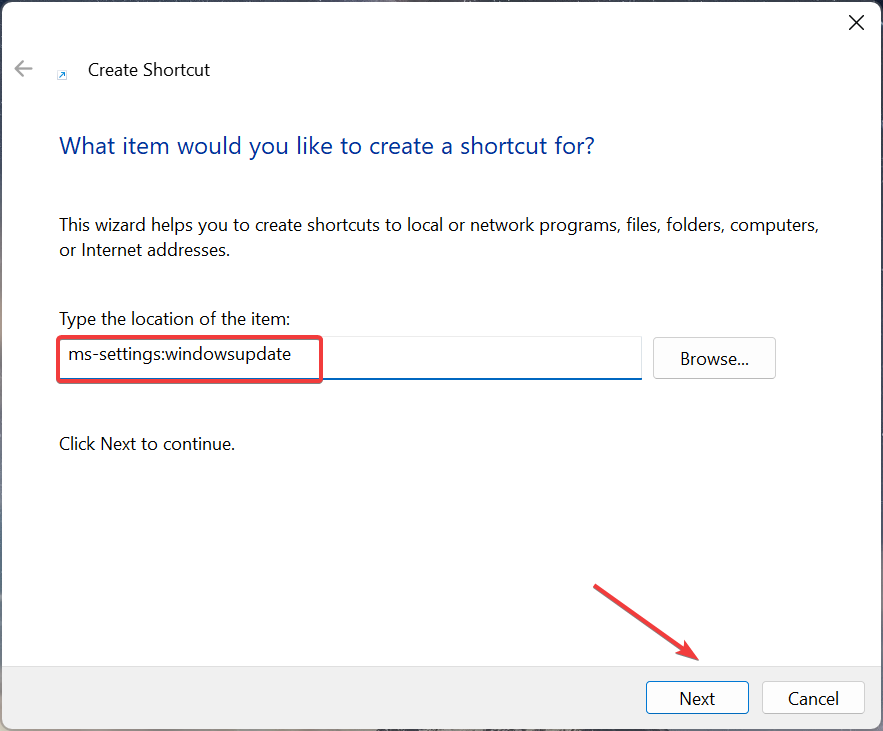
- 输入快捷方式的名称,然后单击“完成”以创建因特网快捷方式文件。
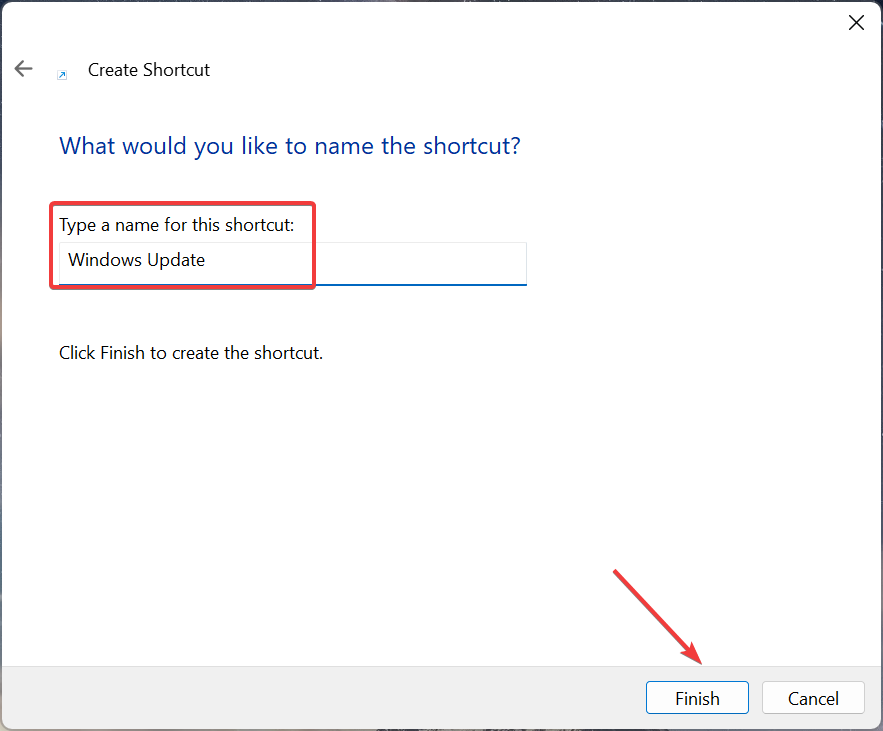
- 当您双击 Windows 11 中桌面上的设置应用程序图标时,它将自动打开链接的页面。
如何为 Windows 11 中的设置创建键盘快捷键?
- 右键单击您创建的快捷方式,然后从上下文菜单中选择“属性”。
- 前往 Web 文档 选项卡,单击 快捷键 字段,按要添加为快捷方式的键(Windows 将自动添加 + ),然后单击 应用 和 OK 保存更改。CtrlAlt
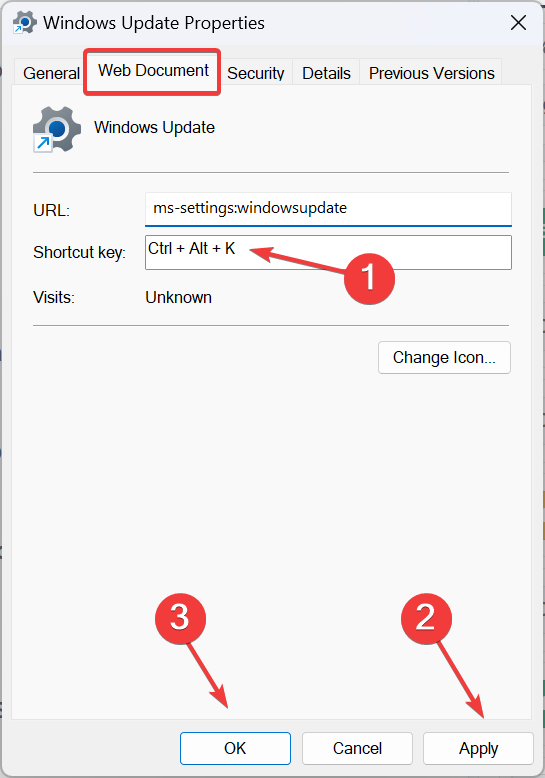
若要在 Windows 11 中创建设置快捷键,请先创建桌面快捷方式,然后为其添加热键。请记住,您无需手动添加 + .Windows会自动执行此操作。例如,要将+ +设置为专用快捷方式,只需按键即可。CtrlAltCtrlAltKK
或者,您始终可以使用适用于 Windows 11 的可靠快捷方式软件。
如何在 Windows 11 中为设置创建上下文菜单快捷方式?
- 按 + 打开运行,在文本字段中键入 regedit,然后点击 .WindowsREnter
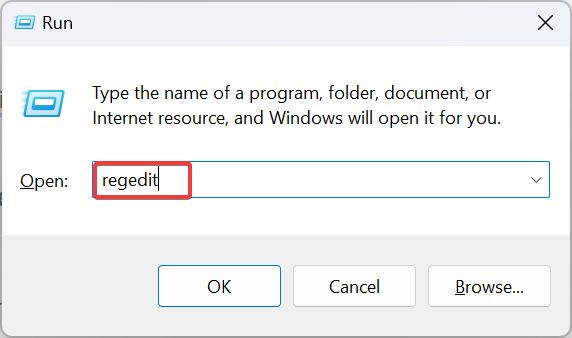
- 在 UAC 提示符下单击“是”。
- 使用导航窗格转到以下路径或粘贴地址栏并点击:Enter
HKEY_CLASSES_ROOT\Directory\Background\shell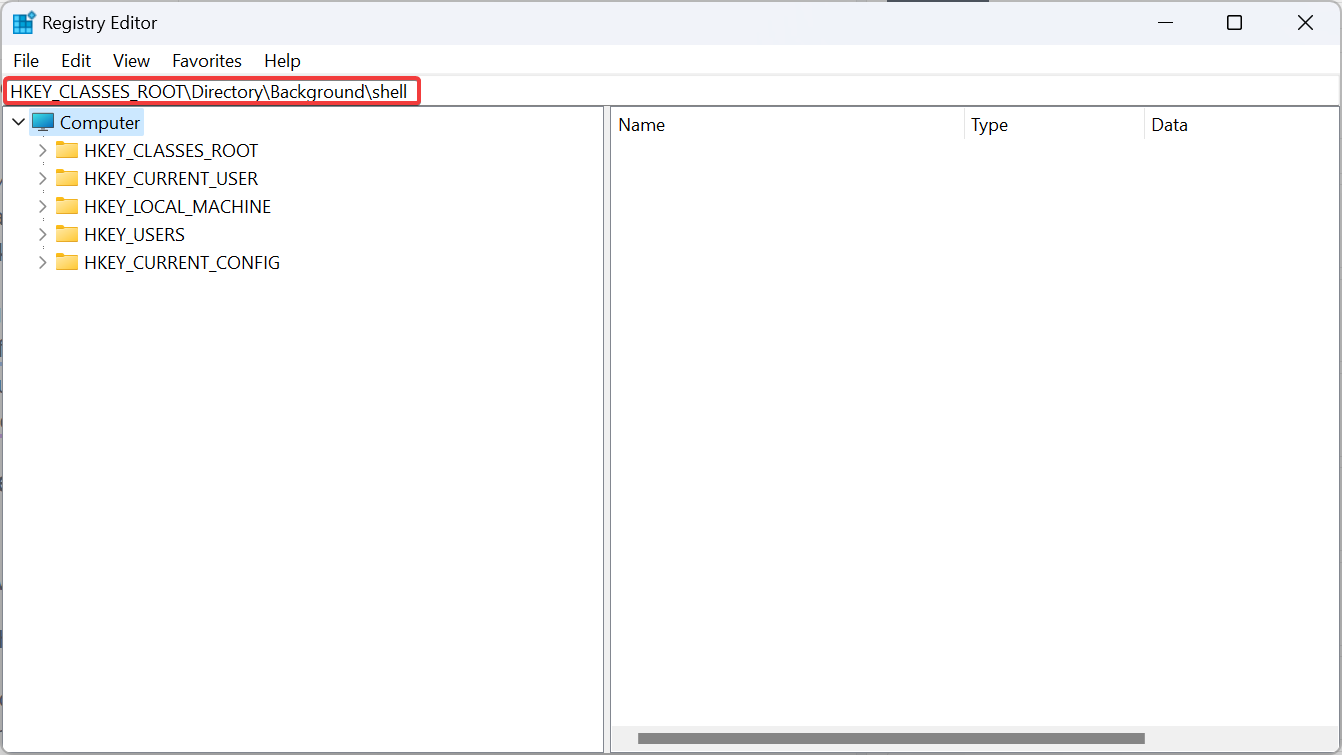
- 右键单击 Shell 键,将光标悬停在“新建”上,选择“键”,然后根据要添加到上下文菜单的页面对其进行命名。例如,我们使用了Windows Update。
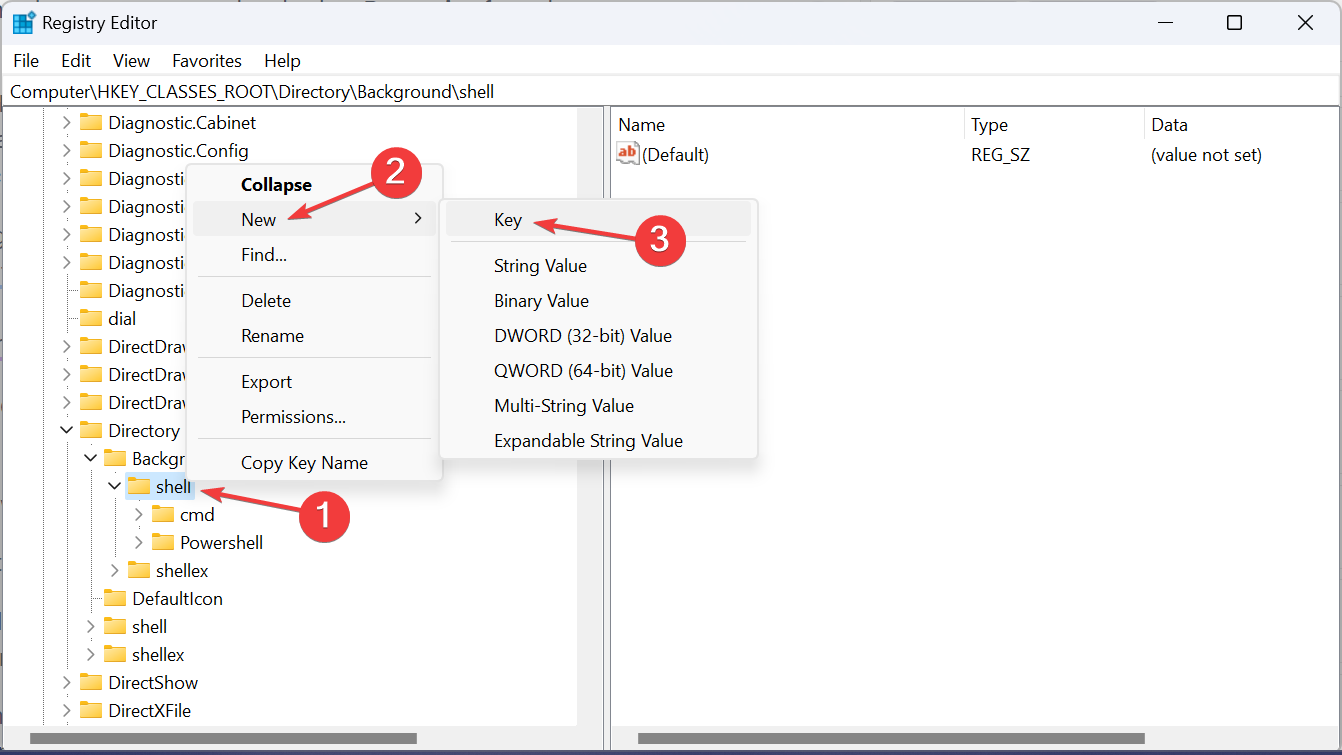
- 再次右键单击刚刚创建的条目,选择“新建”,然后选择“键”,并将其命名为 命令。
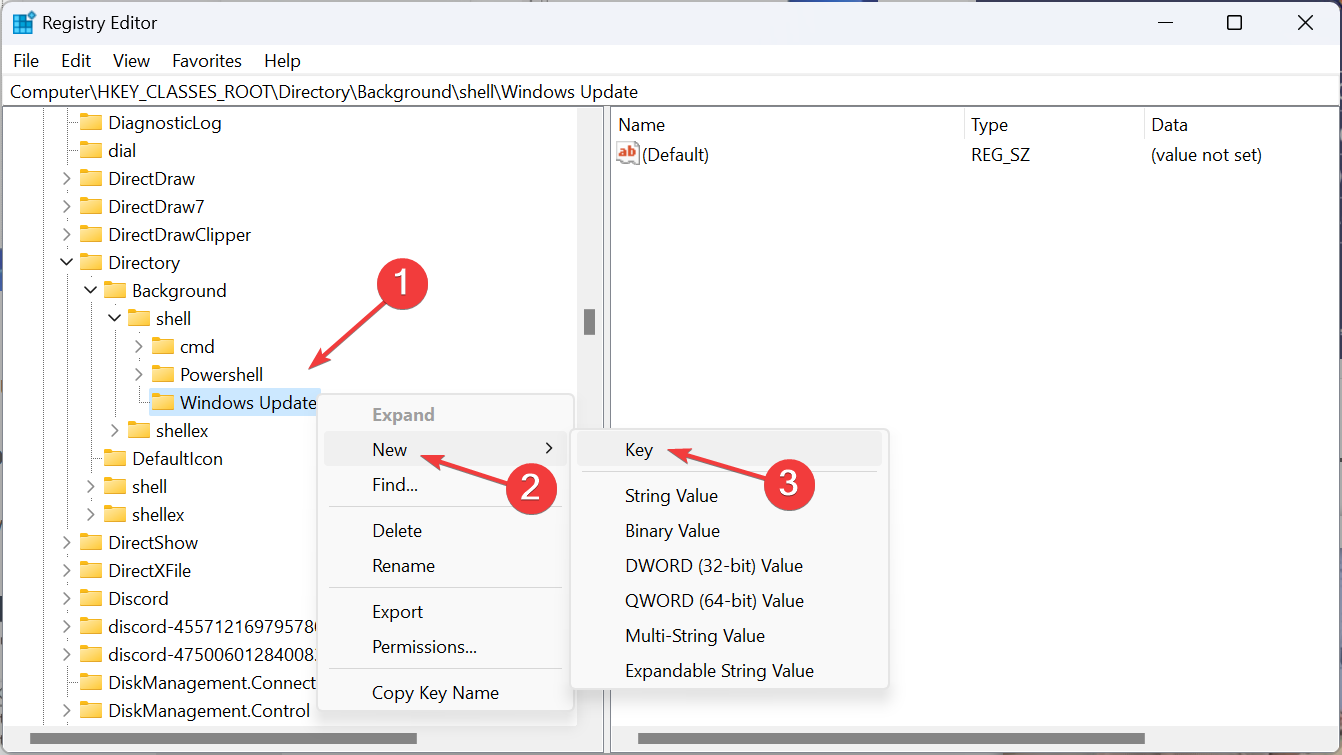
- 选择命令键,然后双击右窗格中的默认字符串。
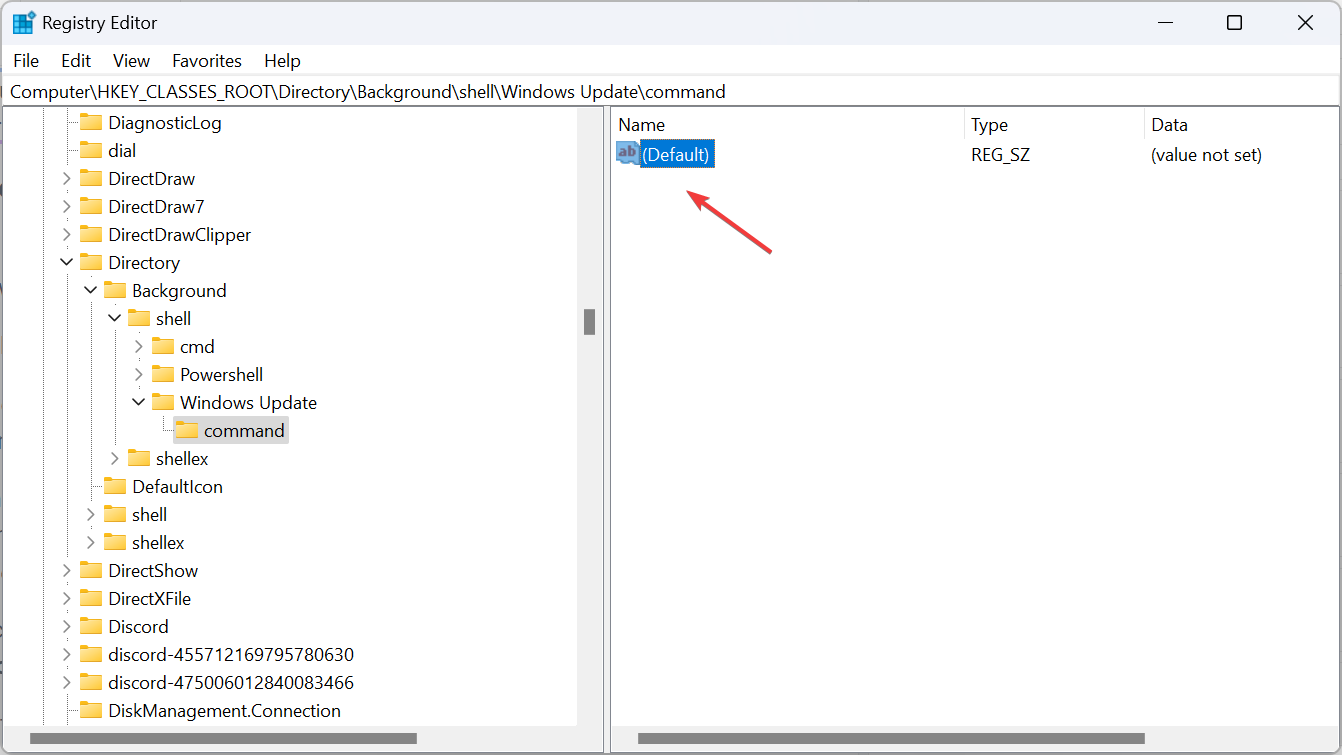
- 将以下路径粘贴到“数值数据”字段中,其中 URI 应替换为要打开的“设置”页的路径,然后单击“确定”保存更改:
C:\Windows\explorer.exe URI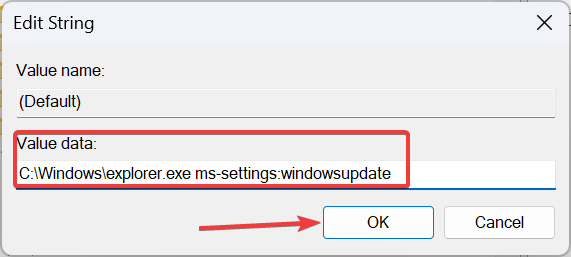
- 重新启动计算机,打开 Windows 设置的快捷方式将可用。
- 现在,右键单击桌面,选择显示更多选项,您将找到“设置”的上下文菜单快捷方式。
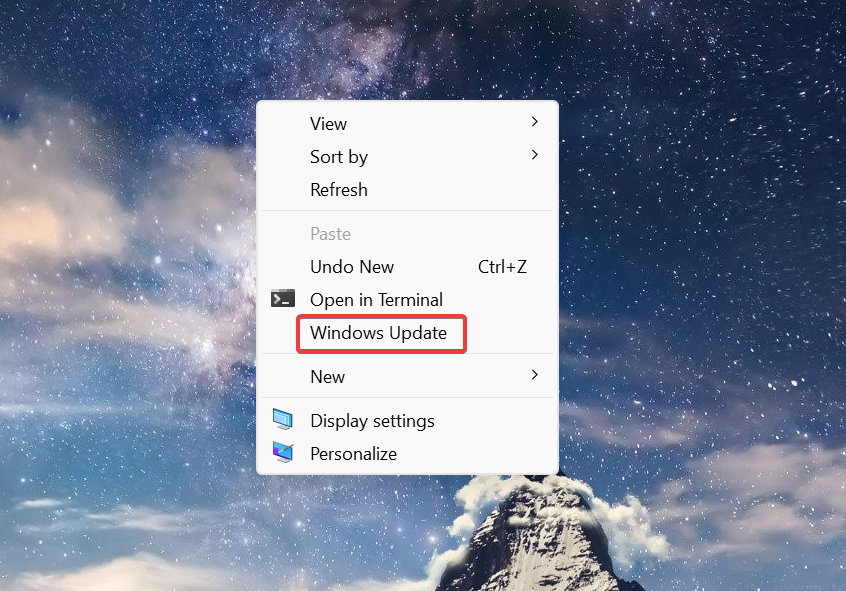
如何在 Windows 11 中使用键盘或地址栏访问特定的设置页面?
需要唯一资源标识符才能使用键盘或文件资源管理器的地址栏访问特定设置页。
对于后者>按 + 打开文件资源管理器>将 URI 粘贴到地址栏中>点击。WindowsEEnter
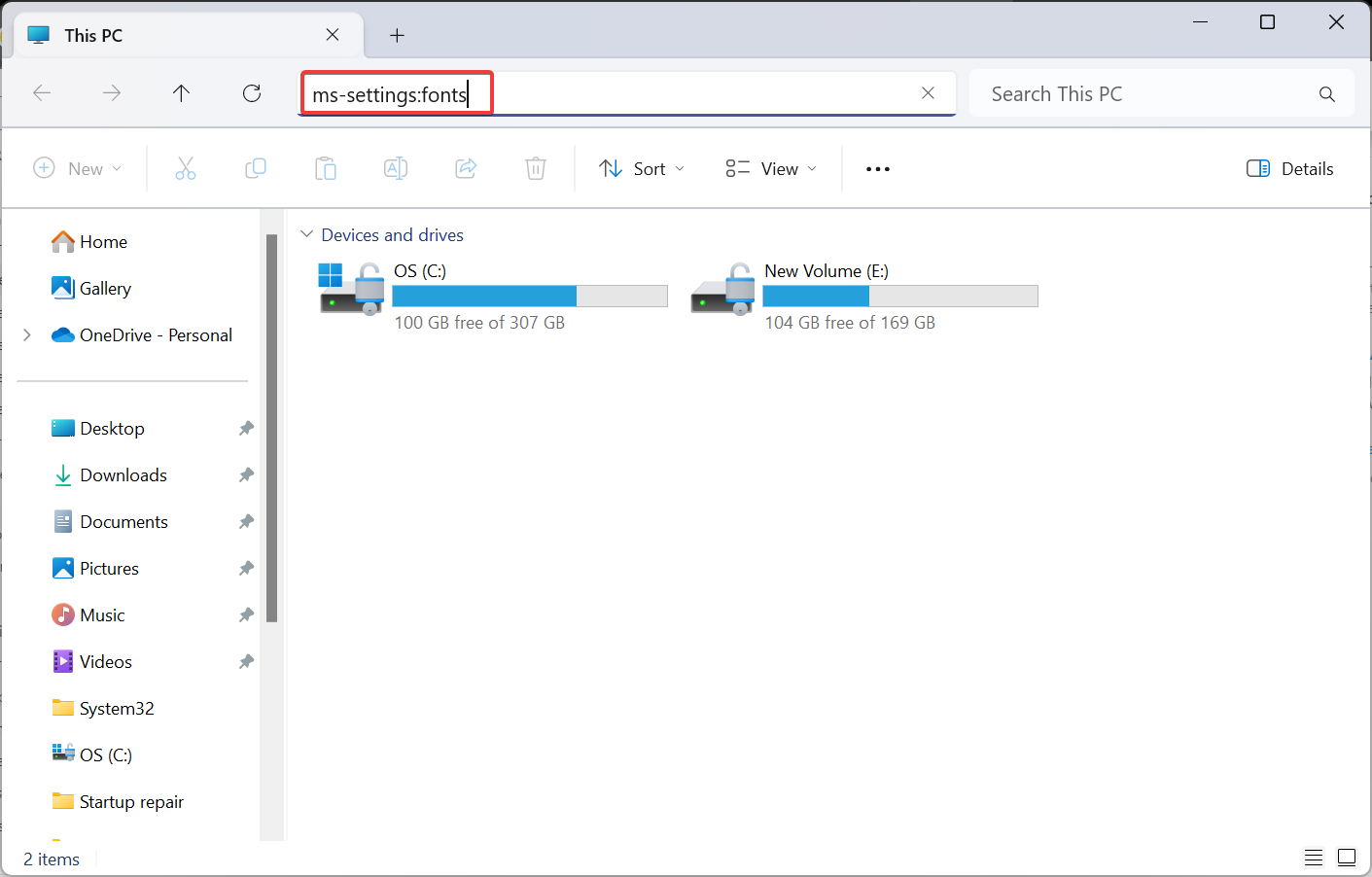
专用设置将立即打开。如果它是一个不正确的URI,一个不会重定向到任何页面的URI,它将打开“设置”的“主页”选项卡。
此外,由于Windows 11设置应用程序集成得很好,因此也可以从“搜索”菜单访问各个页面。
现在,你已了解如何在 Windows 11 中为“设置”创建快捷方式,请节省在应用中导航所花费的重要时间。此外,对于关键更改,您可以直接访问高级系统设置。
对于那些更喜欢快捷键而不是GUI方法的人,我们精选的最常见键盘快捷键列表将派上用场。
 Win 11系统之家
Win 11系统之家
